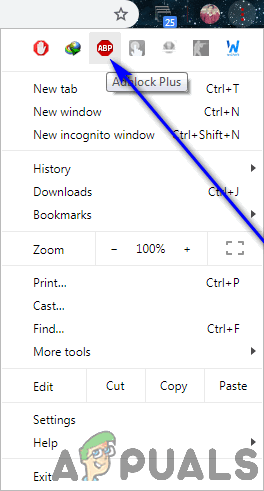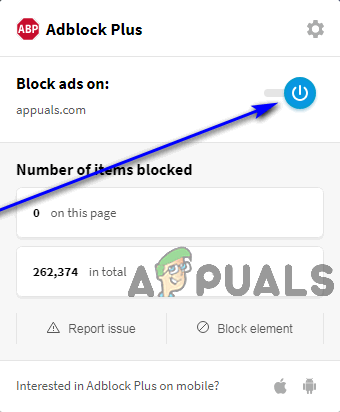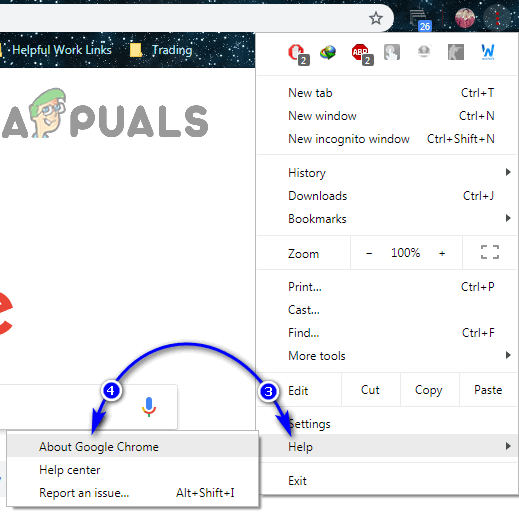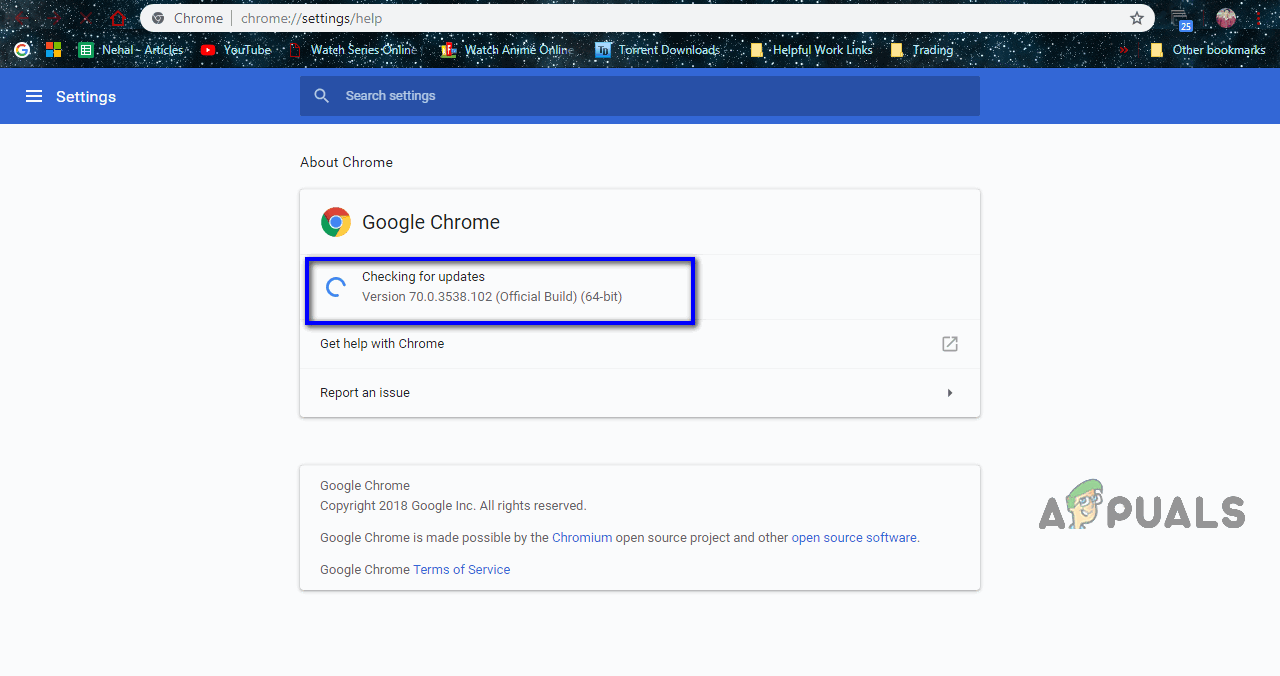เราทุกคนเคยไปที่นั่นในช่วงไม่กี่ครั้งที่ผ่านมา - เมื่อคุณท่องไปตามเส้นทางของคุณผ่านเวิลด์ไวด์เว็บตามปกติดูวิดีโอที่คุณต้องการดูเล่นและหลังจากความพยายามที่อ่อนแอจากสื่อออนไลน์ เครื่องเล่นเพื่อเล่นวิดีโอที่เป็นปัญหา BAM - คุณเห็นข้อความแสดงข้อผิดพลาดภายในโปรแกรมเล่นวิดีโอ ข้อความแสดงข้อผิดพลาดที่คุณเห็นอ่าน:

ไม่สามารถโหลดสื่อได้เนื่องจากเซิร์ฟเวอร์หรือเครือข่ายล้มเหลวหรือเนื่องจากไม่รองรับรูปแบบ
' ไม่สามารถโหลดสื่อได้เนื่องจากเซิร์ฟเวอร์หรือเครือข่ายล้มเหลวหรือเนื่องจากไม่รองรับรูปแบบ '
ข้อความแสดงข้อผิดพลาดนี้บอกอะไรเรา? พูดตามตรงไม่มากนักเนื่องจากไม่ได้ระบุเหตุผลที่แน่นอนในการป้องกันคุณจากวิดีโอที่คุณต้องการดู สิ่งที่ชัดเจนก็คือผู้เล่นไม่สามารถโหลดวิดีโอที่คุณพยายามดูได้และอาจเกิดจากความล้มเหลวในตอนท้ายของเซิร์ฟเวอร์หรือรูปแบบที่วิดีโอไม่ได้รับการสนับสนุนในตอนท้ายของคุณ สื่อที่คุณใช้ในการเข้าถึง - อินเทอร์เน็ตเบราว์เซอร์ของคุณ ข้อความแสดงข้อผิดพลาดเล็ก ๆ น้อย ๆ นี้มีให้เห็นบนเบราว์เซอร์อินเทอร์เน็ตทุกตัวที่มีอยู่และไม่ได้เป็นเอกสิทธิ์ของผู้เล่นสื่อออนไลน์เพียงหนึ่งหรือสองคน แต่จะส่งผลกระทบต่อสิ่งเหล่านี้ทั้งหมด
มีพื้นดินมากมายที่จะต้องพิจารณาว่าปัญหานี้เกิดจากอะไรซึ่งสาเหตุที่พยายามแก้ไขไม่ใช่การเดินเล่นในสวนสาธารณะเช่นกัน หากคุณเห็น“ ไม่สามารถโหลดสื่อได้เนื่องจากเซิร์ฟเวอร์หรือเครือข่ายล้มเหลวหรือเนื่องจากไม่รองรับรูปแบบ ” ข้อความแสดงข้อผิดพลาดขณะพยายามดูวิดีโอบนหน้าเว็บต่อไปนี้เป็นวิธีแก้ปัญหาที่มีประสิทธิภาพสูงสุดที่คุณสามารถใช้เพื่อกำจัดข้อความแสดงข้อผิดพลาดและรับชมวิดีโอที่ได้รับผลกระทบได้สำเร็จ:
โซลูชันที่ 1: ปิดใช้งาน AdBlock สำหรับหน้าเว็บที่วิดีโอเปิดอยู่
พบว่าเครื่องเล่นวิดีโอและโฮสต์วิดีโอทั่วอินเทอร์เน็ตกำลังใช้ข้อความแสดงข้อผิดพลาดนี้เป็นกลยุทธ์ในการดึงดูดผู้เข้าชม ปิดการใช้งาน ซอฟต์แวร์บล็อกโฆษณาหรือส่วนขยายใด ๆ ที่พวกเขาใช้อยู่และเพื่อให้โฆษณาสามารถมองเห็นได้เพื่อแลกกับการเข้าถึงวิดีโอ ในหลาย ๆ กรณีการแสดงข้อความแสดงข้อผิดพลาดนี้แทนวิดีโอที่เป็นปัญหาจะเกิดขึ้นเมื่อโปรแกรมเล่นวิดีโอตรวจพบว่าผู้เข้าชมมียูทิลิตี้บล็อกโฆษณาบางประเภทที่เกี่ยวข้อง หาก AdBlock เป็นสาเหตุที่คุณดูข้อความแสดงข้อผิดพลาดนี้แทนที่จะเป็นวิดีโอที่คุณต้องการดูปัญหาสามารถแก้ไขได้โดยเพียงแค่ปิดใช้งาน AdBlock สำหรับหน้าเว็บ (หรือเว็บไซต์) ที่วิดีโอที่คุณต้องการรับชมเปิดอยู่
ขั้นตอนที่แน่นอนที่คุณต้องทำเพื่อที่จะทำ ปิดการใช้งาน AdBlock ของคุณบนหน้าเว็บหรือเว็บไซต์เฉพาะจะแตกต่างกันไปขึ้นอยู่กับประเภทของยูทิลิตี้การบล็อกโฆษณาและชุดเบราว์เซอร์อินเทอร์เน็ตที่คุณใช้ ตัวอย่างเช่นหากคุณใช้ AdBlock Plus บน Google Chrome และต้องการ ปิดการใช้งาน ส่วนขยายบนเว็บไซต์เฉพาะคุณต้อง:
- ไปที่หน้าเว็บที่มีวิดีโอที่ได้รับผลกระทบ
- คลิกที่ ตัวเลือก ปุ่ม (แสดงด้วยจุดที่จัดเรียงในแนวตั้งสามจุด) ที่มุมขวาบนของไฟล์ Google Chrome หน้าต่าง.

คลิกที่ตัวเลือก
- คลิกที่ไอคอนเล็ก ๆ สำหรับ AdBlock Plus .
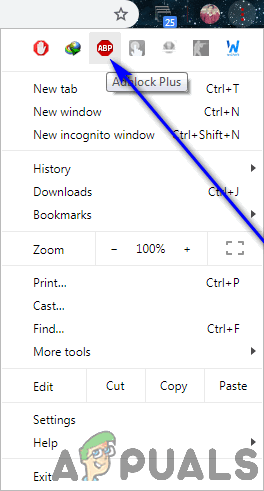
คลิกที่ไอคอน AdBlock Plus
- คุณจะเห็นว่าไฟล์ อำนาจ ปุ่มคือ สีน้ำเงิน , หมายความว่า AdBlock Plus คือ เปิดใช้งาน . คลิกที่ อำนาจ ปุ่มและส่วนขยายจะเป็น ปิดการใช้งาน สำหรับเว็บไซต์ที่คุณอยู่
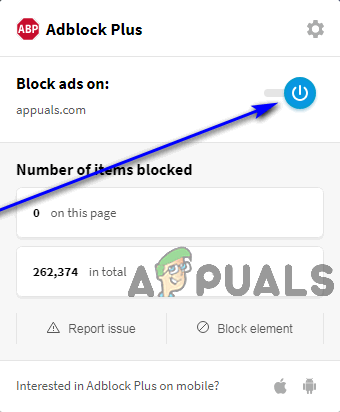
คลิกที่ปุ่ม Power
เพื่อให้การเปลี่ยนแปลงมีผลโปรดอย่าลืม รีเฟรช หน้าเว็บที่คุณอยู่ เมื่อคุณรีเฟรชหน้าเว็บแล้วให้ลองเล่นวิดีโอที่ได้รับผลกระทบและดูว่าเบราว์เซอร์ของคุณเล่นได้สำเร็จหรือไม่

คลิกที่รีเฟรชเพื่อรีเฟรชหน้าผ่าน AdBlock Plus
โซลูชันที่ 2: อัปเดตอินเทอร์เน็ตเบราว์เซอร์ของคุณ
อินเทอร์เน็ตเบราว์เซอร์ของคุณอาจมีปัญหาในการเล่นวิดีโอที่เป็นปัญหาเนื่องจากมีปัญหาบางอย่าง (เช่นการไม่รองรับรูปแบบวิดีโอ) ปัญหาที่ได้รับการแก้ไขโดยนักพัฒนาของเบราว์เซอร์ในการอัปเดตในภายหลัง . หากคุณเห็น“ ไม่สามารถโหลดสื่อได้เนื่องจากเซิร์ฟเวอร์หรือเครือข่ายล้มเหลวหรือเนื่องจากไม่รองรับรูปแบบ ” ข้อความแสดงข้อผิดพลาดขณะพยายามดูวิดีโอให้ลองตรวจสอบดูว่ามีการอัปเดตสำหรับอินเทอร์เน็ตเบราว์เซอร์ที่คุณพยายามรับชมวิดีโอหรือไม่จากนั้นดาวน์โหลดและติดตั้งการอัปเดตที่มี
คำแนะนำที่แน่นอนสำหรับการตรวจสอบการอัปเดตด้วยตนเองบนอินเทอร์เน็ตเบราว์เซอร์ของคุณจะแตกต่างกันไปขึ้นอยู่กับอินเทอร์เน็ตเบราว์เซอร์ที่คุณใช้ ตัวอย่างเช่นหากคุณใช้ Google Chrome สิ่งที่คุณต้องทำเพื่อตรวจสอบการอัปเดตด้วยตนเองมีดังนี้
- เปิด Google Chrome.
- คลิกที่ ตัวเลือก ปุ่ม (แสดงด้วยจุดที่จัดเรียงในแนวตั้งสามจุด) ที่มุมขวาบนของไฟล์ Google Chrome หน้าต่าง.

คลิกที่ตัวเลือก
- วางตัวชี้ของคุณไว้เหนือ ช่วยด้วย .
- ในเมนูบริบทที่ได้รับคลิกที่ เกี่ยวกับ Google Chrome .
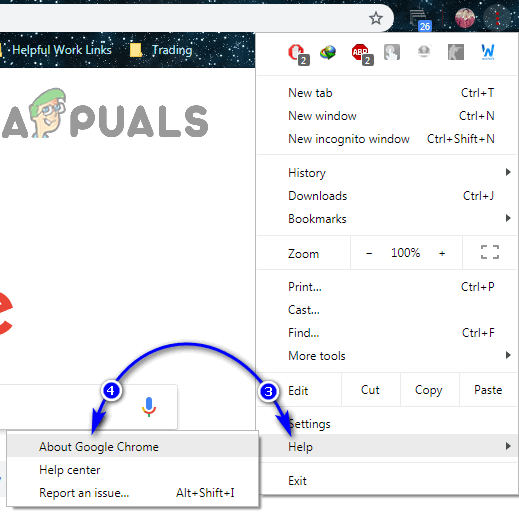
คลิกที่ Help> About Google Chrome
- ในหน้าที่คุณจะเข้าสู่ Chrome จะเริ่มตรวจหาการอัปเดตด้วยตนเองโดยอัตโนมัติ หากมีการอัปเดตใด ๆ เบราว์เซอร์จะให้ความอนุเคราะห์ในการดาวน์โหลดและติดตั้งให้กับคุณ
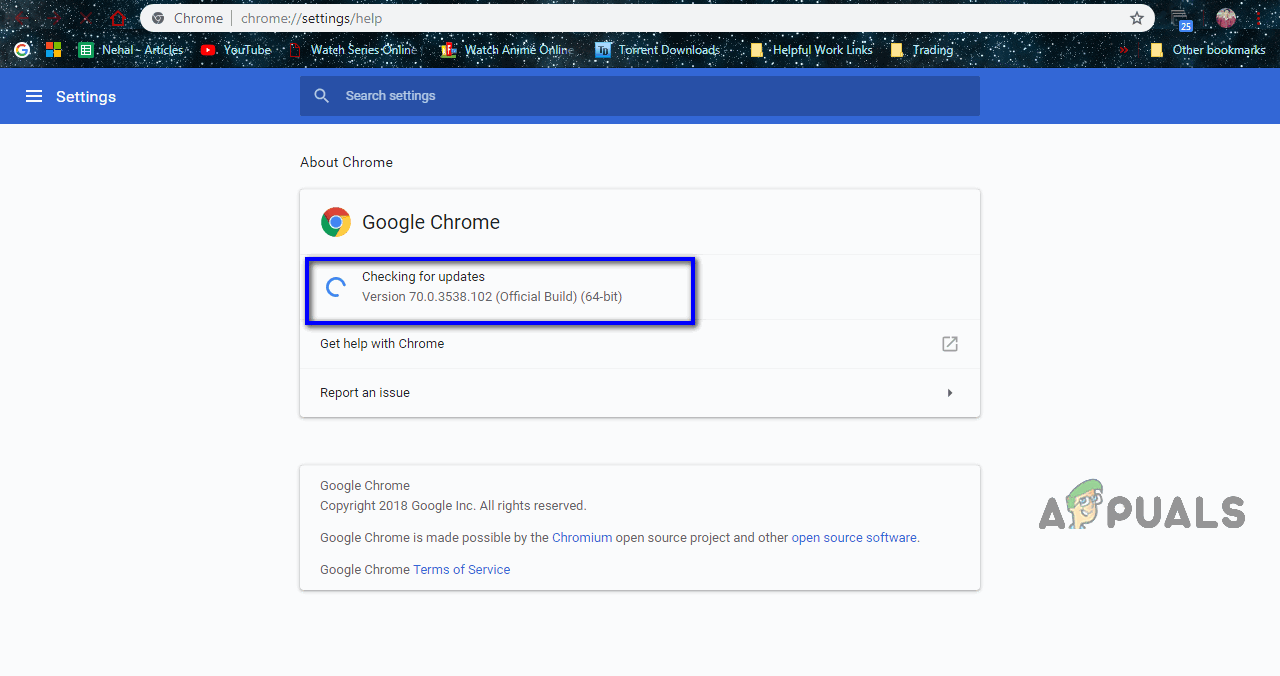
Chrome จะตรวจสอบการอัปเดต
หากคุณติดตั้งการอัปเดตใด ๆ สำหรับอินเทอร์เน็ตเบราว์เซอร์ของคุณอย่าลืมตรวจสอบว่าการทำเช่นนั้นทำให้วิดีโอที่ได้รับผลกระทบเริ่มเล่นโดยไม่สะดุดหรือไม่
โซลูชันที่ 3: ใช้อินเทอร์เน็ตเบราว์เซอร์อื่น
หากวิธีแก้ปัญหาทั้งสองวิธีในรายการและที่อธิบายไว้ข้างต้นไม่ได้ผลสำหรับคุณมีโอกาสที่เบราว์เซอร์อินเทอร์เน็ตที่คุณใช้เพื่อเล่นวิดีโอที่ได้รับผลกระทบนั้นเป็นปัญหา เป็นที่ทราบกันดีว่าข้อความแสดงข้อผิดพลาดนี้ส่งผลกระทบต่ออินเทอร์เน็ตเบราว์เซอร์ใด ๆ และทั้งหมด แต่ในกรณีส่วนใหญ่จะมีผลกับเบราว์เซอร์อินเทอร์เน็ตเฉพาะสำหรับเหยื่อรายหนึ่งเท่านั้น ในกรณีนี้คุณอาจสามารถแก้ไขปัญหานี้ได้โดยใช้อินเทอร์เน็ตเบราว์เซอร์อื่นเพื่อเล่นวิดีโอที่คุณต้องการรับชม ตัวอย่างเช่นหากคุณเห็นข้อความ“ ไม่สามารถโหลดสื่อได้เนื่องจากเซิร์ฟเวอร์หรือเครือข่ายล้มเหลวหรือเนื่องจากไม่รองรับรูปแบบ 'ข้อความแสดงข้อผิดพลาดขณะเล่นวิดีโอบน Internet Explorer ให้ลองเล่นวิดีโอเดียวกันบน Google Chrome หรือ Mozilla Firefox และคุณจะสามารถรับชมได้โดยไม่มีปัญหา
แนวทางที่ 4: รอพายุ
หากความพยายามทุกครั้งที่คุณทำเพื่อแก้ไขสถานการณ์นี้จนถึงจุดนี้แล้วไม่มีผลใด ๆ เกิดขึ้นคุณอาจต้องกลืนยาเม็ดยาก ๆ - มีโอกาสดีที่ปัญหาจะไม่สิ้นสุดและเป็นเซิร์ฟเวอร์จริงๆ - ปัญหาข้างเคียงที่ป้องกันไม่ให้เบราว์เซอร์หรือเครื่องเล่นสื่อเล่นวิดีโอให้คุณ หากเป็นเช่นนั้นจริงก็ไม่มีอะไรทำได้อีกมาก รอเพียงคนที่อยู่เบื้องหลังเซิร์ฟเวอร์ที่วิดีโอนั้นโฮสต์อยู่เพื่อรับสิ่งต่างๆตามลำดับเมื่อถึงจุดนั้นคุณก็จะสามารถเล่นวิดีโอที่คุณต้องการดูได้สำเร็จ อย่าลืมตรวจสอบว่าเซิร์ฟเวอร์หรือเครือข่ายที่วิดีโอที่ได้รับผลกระทบอยู่นั้นมีการสำรองข้อมูลทุกครั้งเพื่อให้คุณทราบทันทีที่คุณสามารถดูวิดีโอได้
อ่าน 5 นาที